OneNote for Androidin viimeaikaisen päivityksen jälkeen jotkut asiakkaat ovat ilmoittaneet, että tietyt muistiinpanot näyttävät olevan vain luku -merkintöjä tai että ne on siirretty virheellisesti väärin kirjoitettuihin osiin. Jos ongelma vaikuttaa muistiinpanoihin, voit ratkaista ongelman noudattamalla tämän artikkelin ehdotettuja ohjeita.
Tausta
Olemme hiljattain muuttaneet OneNote for Androidin peruskoodikantaa synkronointiongelmia varten. Päivityksen asentamisen jälkeen OneNote pyytää synkronoimaan kaikki muistiinpanot. Jos sinulla on synkronoimattomia sivuja (uusia tai muokattuja muistiinpanoja) ennen tämän päivityksen asentamista, sivut kopioidaan väärin kirjoitettuihin osiin vain luku -muistiinpanoina.
Jos haet muistiinpanoa, löydät saman muistiinpanon kaksi versiota. Hakutulosten osana näet alkuperäisen osan alla muistiinpanon (jota voi muokata) ja toisen tuloksen väärin kirjoitettujen osien muistiinpanolle (joka on vain luku -muodossa). Jatka alkuperäisen muistiinpanon käyttöä ja muokkaa sitä alkuperäisen muistikirjan osassa.
Tärkeää: Jos muistiinpanon vain luku -muodossa olevassa kopiossa on muita tai tärkeitä muokkauksia, kopioi ne manuaalisesti alkuperäiseen muistiinpanoon muokattavassa muistikirjan osassa.
Kun olet varmistanut, että muistiinpanon muokattava versio vastaa väärin kirjoitettujen osien vain luku -versiota, voit poistaa tämän muistiinpanon kaksoiskappaleen.
Jos laitteessasi oli ennen OneNote for Android -päivitystä muutoksia, joita ei synkronoitu, palauta muistiinpanot alla olevia ohjeita noudattamalla.
Synkronoimattomien muistiinpanojen palauttaminen OneNote for Androidissa
-
Oletetaan esimerkiksi, että laitteessasi on seuraava synkronoimaton muistiinpano Saran muistikirjan Tehtävä-osassa.
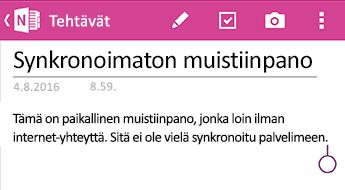
-
OneNote for Android -päivityksen jälkeen näet seuraavat näytöt.

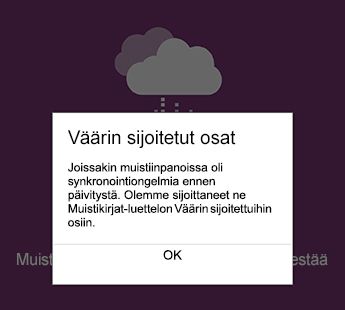
-
Kun olet käynnistänut sovelluksen viimeisimpien muistiinpanojenavulla, salli OneNote for Androidin synkronoida kaikki muistiinpanosi. Väärin kirjoitettujen osien muistiinpanot merkitään vain luku -merkityiksi. Alkuperäiset muistiinpanot ovat edelleen muokattavissa.
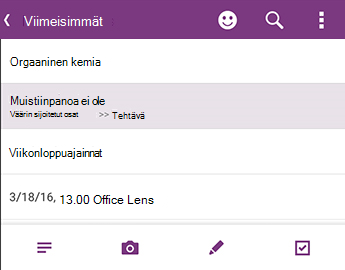
-
Varmista, että kaikki muistiinpanot on synkronoitu kokonaan, ja palaa sitten muistikirjaluetteloon ja varmista, että synkronointisymboli ei enää näy:
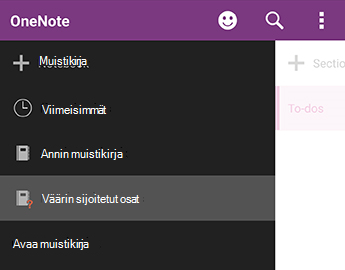
-
Kaikki osat, jotka sisältävät uusia tai aiemmin luotuja muistiinpanoja, joissa on synkronoimattomia muutoksia, sijoitetaan väärin sijoitettuihin osiin. Jos muistat ennen sovelluksen päivitystä tehdyt muokkaukset (voit tarkastella viimeisimpien muistiinpanojen luetteloa), löydät muistiinpanojen kopion väärin kirjoitettujen osien luettelosta.
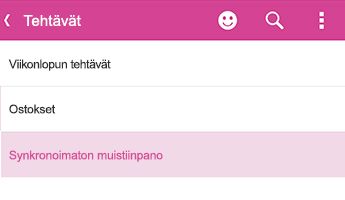
Annissa hän näkee Tehtävä-osan väärin kirjoitettuihin osiin.
-
Voit kopioida koko muistiinpanon muistikirjan alkuperäiseen osaan tai voit kopioida vain tietyn sisällön, jota olet muokannut aiemmin luodussa muistiinpanossa. Jos haluat kopioida koko sivun, pidä sivua painettuna ja valitse sitten Kopioi sivu. Avautuvassa valintaikkunassa voit valita muistikirjan ja osan, johon haluat kopioida muistiinpanon.
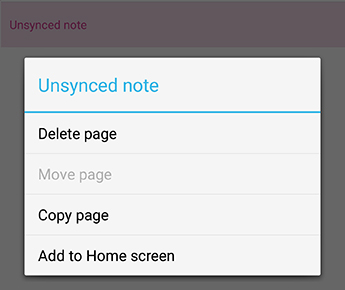
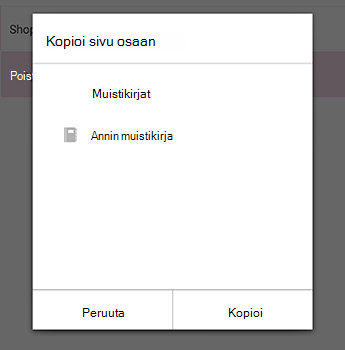
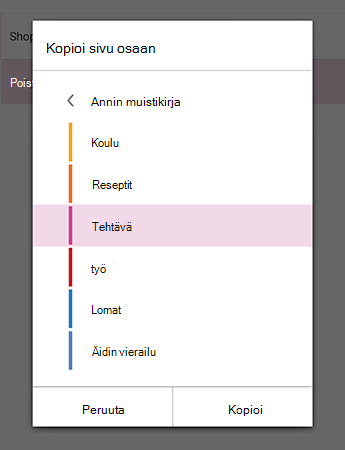
-
Kun synkronoimattomat muistiinpanot on palautettu tällä tavalla, voit sulkea väärin kirjoitettuja osia. Siirry muistikirjaluetteloon, pidä painettuna väärin kirjoitettujaosia ja valitse sitten Sulje muistikirja.
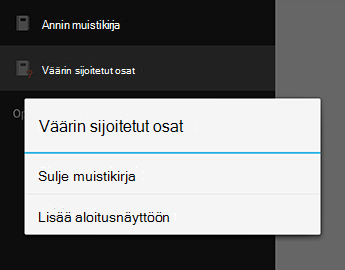
Varoitus: Väärin kirjoitettujen osien sulkeminen poistaa kaikki muistiinpanoihin tehdyt paikalliset muutokset, joita olet saattanut tehdä laitteessasi ja joita ei kopioitu automaattisesti. Varmista, että olet tarkistanut ja kopioinut kaikki tämän osan tärkeät muistiinpanot ennen sen sulkemista.
Pahoittelemme erittäin aiheutunutta vaivaa, jonka tämä sovellusmuutos on voinut aiheuttaa sinulle. Korjaamme ongelmaa, joka yhdistää synkronoimattomat muutokset saumattomasti alkuperäisiin muistiinpanoihin. Siihen asti toivomme, että edellä kuvatuilla ohjeilla voit ratkaista mahdolliset muistiinpanot, jotka on kirjoitettu vain luku -muodoksi tai väärin.
Lähetä palautetta
Jos ongelma koskee sinua ja sinulla on edelleen ongelmia tämän artikkelin vaiheiden jälkeen, ilmoita käyttökokemuksestasi OneNote-työryhmälle. Käy Microsoft Community -yhteisön OneNote for Android -keskustelupalstoilla ja anna tietoja ongelmastasi.
Kiitos!










